Excel如何快速隔行填充单元格颜色
1、例如我要给下图表格隔行填充颜色,键盘按下组合键Ctrl+t。

2、在弹出的窗口点击【确定】。
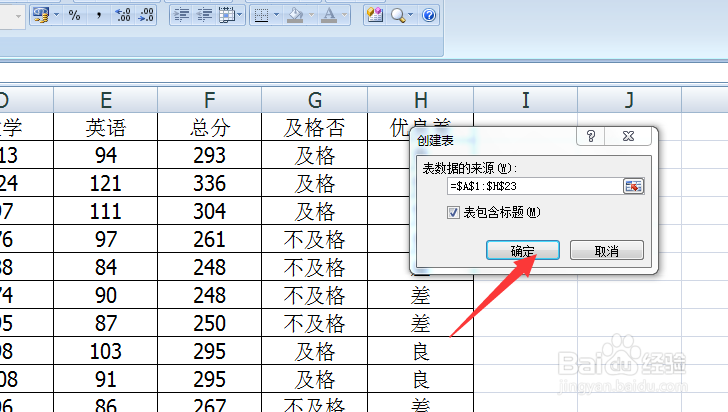
3、然后在设计里面可以选择表格颜色。

4、用这种方法,表格标题行会有下拉选项,如果要去掉下拉选项,就点击【数据】。
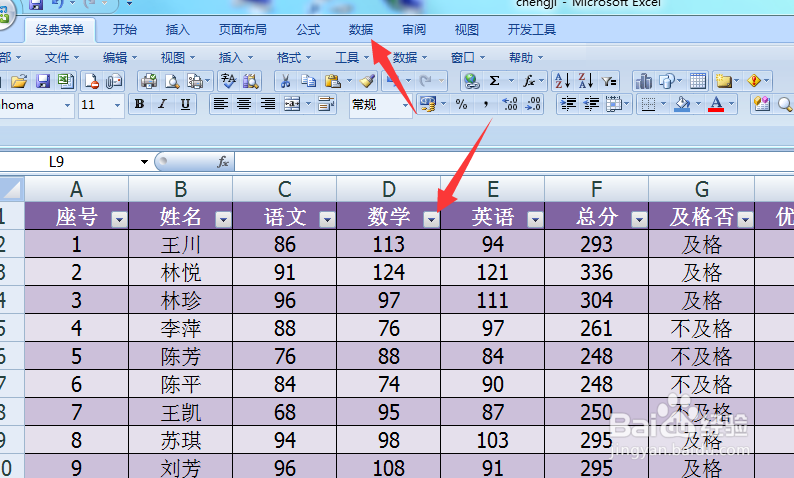
5、点击【筛选】,取消筛选。

6、这样单元格就填充好颜色了。
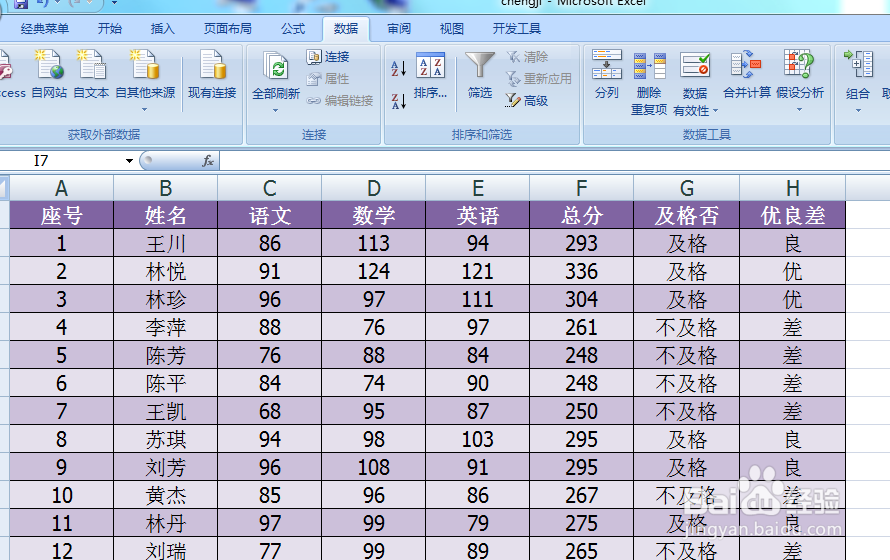
1、先给表格一行填充颜色,例如我给标题行填充蓝色,然后选择第一行跟第二行的第一个单元格。
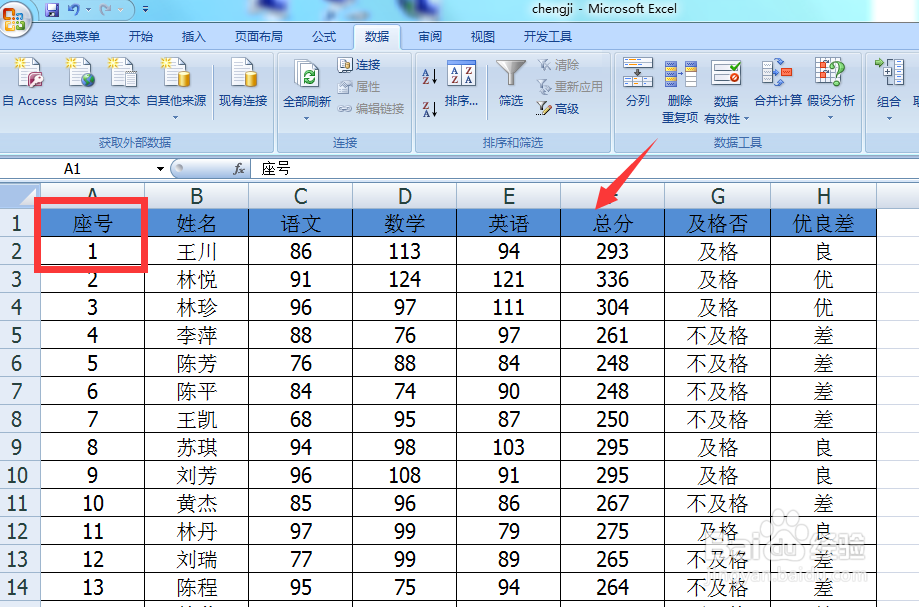
2、然后双击开始菜单里面的格式刷。
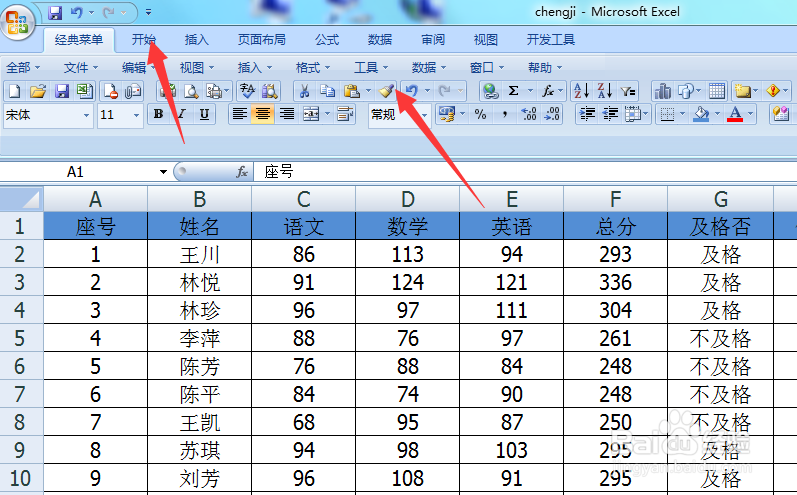
3、接着选中整个表格,这样整个表格就都填充好颜色了。
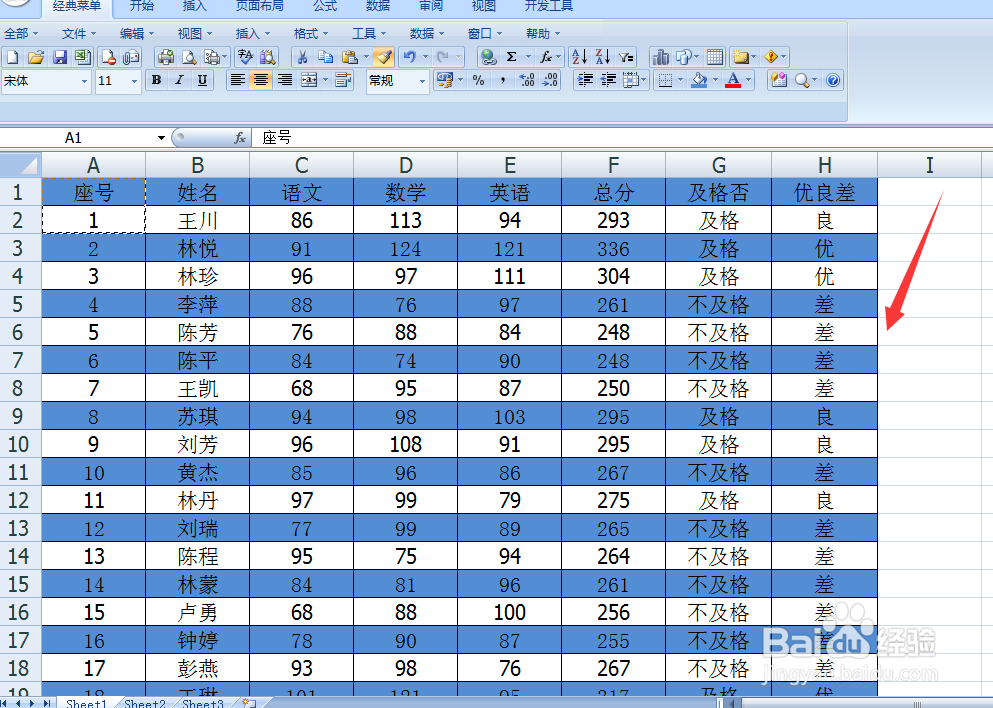
声明:本网站引用、摘录或转载内容仅供网站访问者交流或参考,不代表本站立场,如存在版权或非法内容,请联系站长删除,联系邮箱:site.kefu@qq.com。
阅读量:49
阅读量:47
阅读量:153
阅读量:62
阅读量:50